windows7系统重装教程
- 分类:Win7 教程 回答于: 2022年12月19日 16:24:00
win7是比较常用的系统,很多小伙伴都习惯用win7系统。有时候win7系统坏了,想要重装却不知道windows7系统如何重装。下面小编就给大家分享下windows7系统重装的详细步骤。
工具/原料:
系统版本:windows7系统
品牌型号:华硕无畏13
软件版本:装机吧一键重装系统软件v2290+魔法猪装机大师软件v290
方法/步骤:
方法一:借助装机吧一键重装系统软件重装win7系统
1、装机吧一键重装系统软件,能够使电脑装机无压力,在这就可以我们即可下载安装win7系统啦。

2、这里选择本次需要的电脑软件,不需要的话我们可以不选择。

3、请大家耐心等待系统镜像下载完成等等。

4、下载好之后进行环境部署,环境部署完毕之后,点击立即重启电脑。
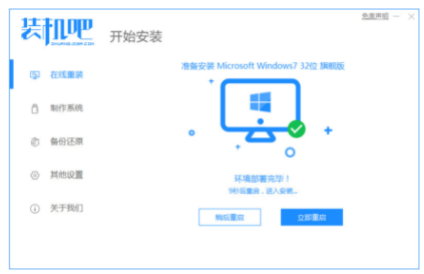
5、重启电脑之后会出现windows启动管理器的界面,我们选择第二个按回车键进入电脑的pe安装系统。

6、在电脑的pe界面中点击打开装机吧工具然后后继续进行系统的安装。
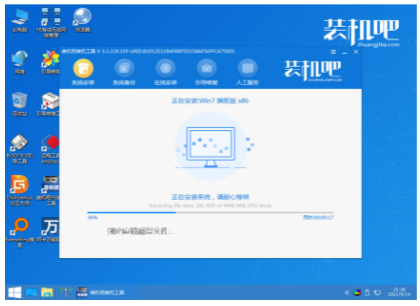
7、耐心等待引导修复完成之后,耐心等待安装完成之后我们鼠标点击立即重启电脑。
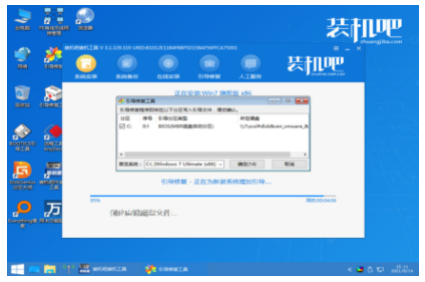
8、重启之后进入系统桌面即说明windows7系统重装完成啦。

方法二:使用魔法猪装机大师软件在线重装win7系统
1、首先需要在电脑上下载安装好魔法猪装机大师软件并打开,选择我们需要的win7系统安装,点击下一步。
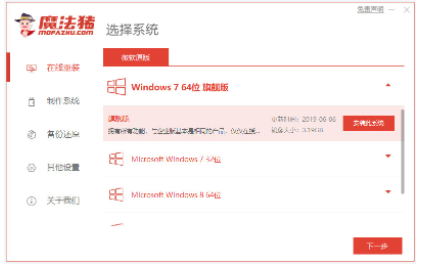
2、耐心等待,装机软件此时将会开始自动下载系统文件。
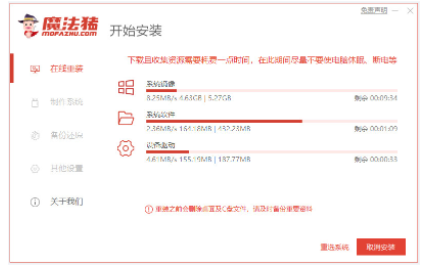
3、部署环境完成之后,选择立即重启。
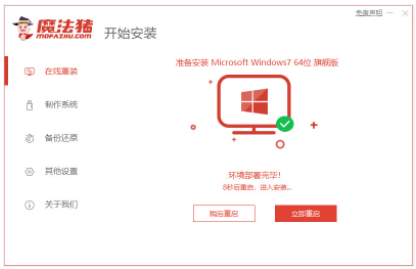
4、在这个界面,我们选择143188 pe-msdn项按回车键进入pe系统内。

5、当电脑来到pe系统之后,魔法猪装机工具这时将会自动开始安装win7系统的操作。

6、系统安装完成后,选择立即重启。
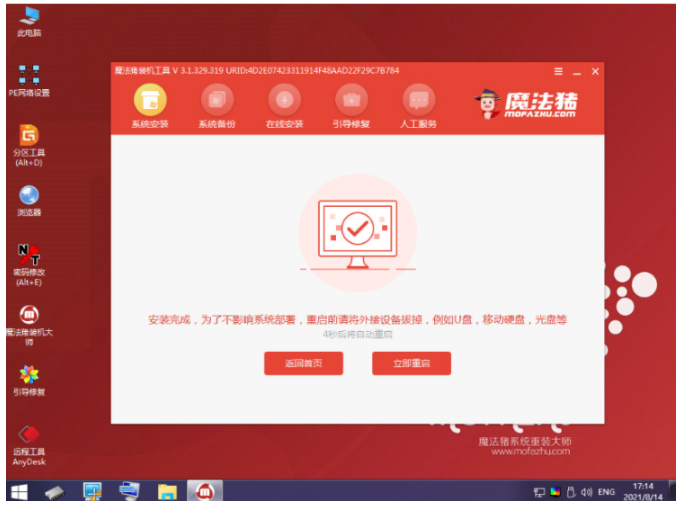
7、重启电脑后就会进入到安装好的系统桌面即代表windows7系统重装成功。

总结:
方法一:借助装机吧一键重装系统软件重装win7笔记本系统
1、打开重装系统软件,依次按照步骤进行;
2、进入pe系统安装系统,最后重启电脑即可。
方法二:使用魔法猪装机大师软件在线重装win7笔记本系统
1、打开魔法猪装机大师工具,选择win7系统安装;
2、等待软件自行下载镜像后点击重启电脑进入pe系统;
3、在pe系统内软件自动安装成功后点击重启电脑;
4、直到进入新的win7系统桌面即可正常使用。
 有用
79
有用
79


 小白系统
小白系统


 1000
1000 1000
1000 1000
1000 1000
1000 1000
1000 1000
1000 1000
1000 1000
1000 1000
1000 1000
1000猜您喜欢
- Win7笔记本电脑重装系统教程:详细步骤..2023/11/16
- 小编教你电脑屏幕分辨率怎么调节..2017/09/08
- 华硕重装系统的步骤教程2021/09/13
- u盘安装系统步骤win7详细教程..2022/08/28
- win7定时关机计划程序如何设置..2022/06/22
- 小编教你笔记本怎么连接投影仪..2018/10/23
相关推荐
- 华硕笔记本官网,小编教你华硕电脑怎么..2018/03/06
- win764位系统怎么重装2022/10/10
- 高效稳定的Win7镜像系统,提供完美解决..2024/02/05
- 小白装机软件一键重装win7系统方法..2021/11/22
- 快速激活Win7家庭版:最新免费工具分享..2024/03/12
- 小编教你win7系统怎么打开控制面板..2017/10/27




















 关注微信公众号
关注微信公众号





